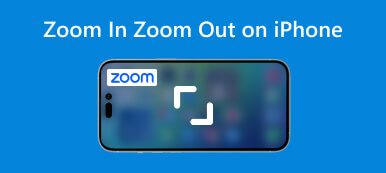Das iPhone ist ein großartiges Smart-Gerät und eine der besten Funktionen ist die Möglichkeit, den Bildschirm in Ihre Lieblingsfarbe zu ändern. Allerdings verstehen unserer Recherche zufolge viele Nutzer es nicht So ändern Sie die Farbe auf iPhones aufgrund der komplexen Konfiguration. Noch wichtiger ist, dass die Arbeitsabläufe auf verschiedenen iOS-Systemen unterschiedlich sind. In dieser Anleitung erfahren Sie mehr über dieses Thema und erfahren, was Sie tun können, wenn Sie die Farbe auf Ihrem iPhone nicht ändern können.

- Teil 1: So ändern Sie die Farbe auf dem iPhone
- Teil 2: So beheben Sie das Problem, dass die Farbe auf dem iPhone nicht geändert werden kann
- Teil 3: FAQs zum Ändern der Farbe auf dem iPhone
Teil 1. So ändern Sie die Farbe auf dem iPhone
So invertieren Sie Farben auf dem iPhone
Durch die Farbinvertierung wird nicht nur die Bildschirmfarbe auf dem iPhone geändert, sondern auch Blendung und Augenbelastung werden reduziert. Es gibt zwei Modi: Intelligente Umkehrung und Klassische Umkehrung. Ersteres kehrt die Farben der Anzeige um, mit Ausnahme von Bildern, Medien und einigen anderen Funktionen. Letzteres kehrt alle Farben der Anzeige um.

Schritt 1Öffnen Sie die App Einstellungen auf Ihrem Startbildschirm.
Schritt 2Gehen Sie zum Allgemein Eintrag auswählen Erreichbarkeitund dann wählen Unterkünfte anzeigen auf iOS 12 und früher. Wählen Sie unter iOS 13 und höher aus Erreichbarkeit und wählen Sie Anzeige & Textgröße.
Schritt 3Als nächstes schalten Sie ein Intelligente Umkehrung or Klassische Umkehrung je nach Bedarf
So ändern Sie Farbfilter und Farbton auf dem iPhone
Die Farbfilter sind eine wichtige Funktion für Menschen mit Farbenblindheit, um das Beste aus ihrem iOS-Gerät herauszuholen. Es gibt spezielle Filter für bestimmte Farbenblindheit. Color Tint kann den Farbton und die Intensität des gesamten iPhone-Bildschirms ändern.
Schritt 1Führen Sie die Einstellungen-App aus, tippen Sie auf Erreichbarkeit, und drücke Anzeige & Textgröße.
Schritt 2Wählen Farbfilter, und schalten Sie den Schalter daneben ein Farbfilter. Anschließend können Sie eine Farbfiltervoreinstellung auswählen. Mit der Option „Intensität“ unten können Sie die Intensität des Effekts anpassen.

Schritt 3Um den Farbton auf Ihrem iPhone zu ändern, tippen Sie auf Farbton auf dem Einstellungsbildschirm für Farbfilter. Passen Sie dann die Schieberegler „Farbton“ und „Intensität“ an, bis Sie zufrieden sind.

Teil 2. So beheben Sie das Problem, dass die Farbe auf dem iPhone nicht geändert werden kann
Einige Leute haben festgestellt, dass sie die Bildschirmfarbe auf ihren iPhones nicht ändern können. Es ist schwer zu sagen, warum dieses Problem auftritt, aber Apeaksoft iOS Systemwiederherstellung kann Ihnen helfen, das Problem schnell zu lösen. Darüber hinaus sind keinerlei technische Kenntnisse erforderlich.

4,000,000+ Downloads
Beheben Sie Probleme mit der iPhone-Bildschirmfarbe.
Schützen Sie Ihre Dateien und Daten während der Fehlerbehebung.
Bieten Sie mehrere Modi an, um unterschiedliche Zwecke zu erfüllen.
Verfügbar für eine Vielzahl von iPhone- und iPad-Modellen.
Hier sind die Schritte zur Behebung des Problems, dass Sie die Farbe auf Ihrem iPhone nicht ändern können:
Schritt 1Verbinde dein iPhone
Starten Sie die iOS-Systemwiederherstellung, nachdem Sie sie auf Ihrem Desktop installiert haben. Wählen iOS Systemwiederherstellung und schließen Sie Ihr iPhone mit einem Lightning-Kabel an denselben Computer an. Klicken Sie dann auf Start Taste, um weiterzugehen.

Schritt 2Überprüfen Sie die iPhone-Informationen
Hit the Fixieren Klicken Sie auf die Schaltfläche, wählen Sie einen Modus aus und drücken Sie die Taste Schichtannahme Taste. Klicken Sie als Nächstes auf das Frage Klicken Sie auf die Schaltfläche und befolgen Sie die Anweisungen, um Ihr iPhone in den Wiederherstellungsmodus oder DFU-Modus zu versetzen. Überprüfen Sie nun die Informationen auf Ihrem iPhone und korrigieren Sie sie, wenn etwas nicht stimmt.

Schritt 3Fix kann die Farbe auf Ihrem iPhone nicht ändern
Wenn Sie fertig sind, klicken Sie auf Reparatur Klicken Sie auf die Schaltfläche, um mit der Behebung des Problems zu beginnen, dass Sie die Farbe auf Ihrem iPhone nicht sofort ändern können. Warten Sie, bis der Vorgang abgeschlossen ist. Trennen Sie dann Ihr iPhone und schließen Sie die Software. Jetzt können Sie die Bildschirmfarbe auf Ihrem iPhone ganz normal ändern.
 Sie könnten auch interessiert sein:
Sie könnten auch interessiert sein:Teil 3. FAQs zum Ändern der Farbe auf dem iPhone
Wie ändere ich die Farbe des iPhone-Sperrbildschirms?
Unter iOS 18 können Sie die Farbe des iPhone-Sperrbildschirms ändern. Schalten Sie Ihr iPhone ein, halten Sie den Sperrbildschirm gedrückt und tippen Sie auf + -Taste und tippen Sie auf Inserat erstellen. Tippen Sie dann auf Farbe Klicken Sie auf die Schaltfläche und wischen Sie nach links und rechts, um einen geeigneten Farbstil auszuwählen.
Kann ich das Farbthema meines iPhones ändern?
Benutzer dürfen die Farben von Text und Hintergrund auf iPhones ändern. Sie können die Farbe eines Themas jedoch nicht anpassen. Wenn Sie Ihre Anzeige individuell anpassen möchten, können Sie dies mit Hintergrundbildern und anderen Funktionen tun.
Warum zeigt mein iPhone seltsame Farben?
In einigen Fällen zeigt Ihr iPhone aufgrund einer versehentlich aktivierten Farbumkehreinstellung seltsame Farben an. Sie können unserer Anleitung folgen, um die Farbumkehr auf Ihrem iPhone zu deaktivieren.
Fazit
Diese Anleitung hat gezeigt, wie es geht Ändern Sie die Bildschirmfarbe auf einem iPhone oder iPad. Zunächst können Sie die Funktion „Farbumkehr“ auf Ihrem iPhone ausprobieren. Darüber hinaus ermöglichen Ihnen die Funktionen „Farbfilter“ und „Farbtönung“, die gewünschten Effekte für Ihr Display zu erzielen. Wenn Sie die Farbe auf Ihrem iPhone nicht ändern können, verwenden Sie Apeaksoft iOS System Recovery, um das Problem schnell zu beheben. Wenn Sie weitere Fragen zu diesem Thema haben, können Sie gerne eine Nachricht unter diesem Beitrag hinterlassen.